Ошибка файла msvcr110.dll
Решили опробовать свеженький софт или поиграть в недавно вышедшую игру, а в ответ появляется окно с ошибкой «Запуск программы невозможен, так как на компьютере отсутствует msvcr110»? Ошибка связана с компонентом Visual C++, который чаще используется программистами, однако иногда неполадка выпадает и на долю обычных пользователей. Чаще всего это происходит потому, что какой-либо софт не находит DLL в системе.
Что это все значит и как с этим бороться – читайте далее. Мы поговорим об основных причинах ошибки msvcr110.dll и попытаемся ее устранить всеми возможными способами.
Если говорить простым и понятным языком, то файл msvcr110.dll является частью библиотеки, входящей в пакет Microsoft Visual C++ 2012. Он предназначен для запуска некоторой части игр и программного обеспечения, которые были на писаны на языке C++.
Что это все значит и как с этим бороться – читайте далее. Мы поговорим об основных причинах ошибки msvcr110.dll и попытаемся ее устранить всеми возможными способами.
Если говорить простым и понятным языком, то файл msvcr110.dll является частью библиотеки, входящей в пакет Microsoft Visual C++ 2012. Он предназначен для запуска некоторой части игр и программного обеспечения, которые были на писаны на языке C++.
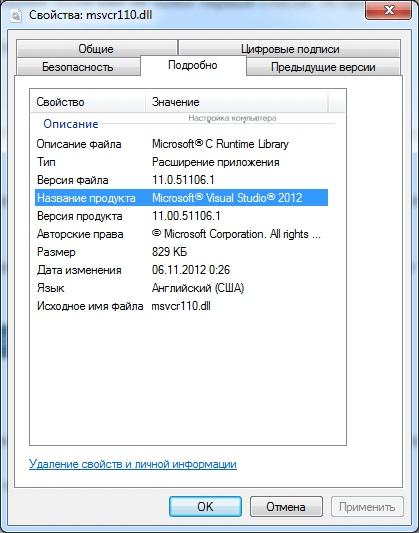
Подробная информация о файле msvcr110.dll.
Сами же причины, из-за которых возникает ошибка msvcr110, могут выглядеть по-разному:
После успешной установки продукта воспользуйтесь инструкцией по применению:
Сами же причины, из-за которых возникает ошибка msvcr110, могут выглядеть по-разному:
- Нужная библиотека отсутствует в составе Microsoft Visual C++ или распространяемый пакет не установлен – вопрос решается путем загрузки библиотеки.
- Исполняемый файл msvcr110 был заражен вирусом либо удален пользователем – решается с помощью антивирусного средства либо установкой недостающей библиотеки.
- Во время установки программного обеспечения или игры не был установлен пакет Visual C++, содержащий файл msvcr110.dll. Также решается через ручную установку проблемного файла.
Способ 1: Программа DLL-Files.com Client
Данная программа является платным продуктом, но вместе с этим она имеет очень широкий функционал. Поэтому, если вы хотите быстро решить ошибку с файлом msvcr110.dll, лучше приобретите данный продукт.После успешной установки продукта воспользуйтесь инструкцией по применению:
- Запускаем программу DLL-Files.com Client и вводим запрос «mscvr110.dll» в поисковик, после нажимаем на кнопку «Выполните поиск DLL файла».
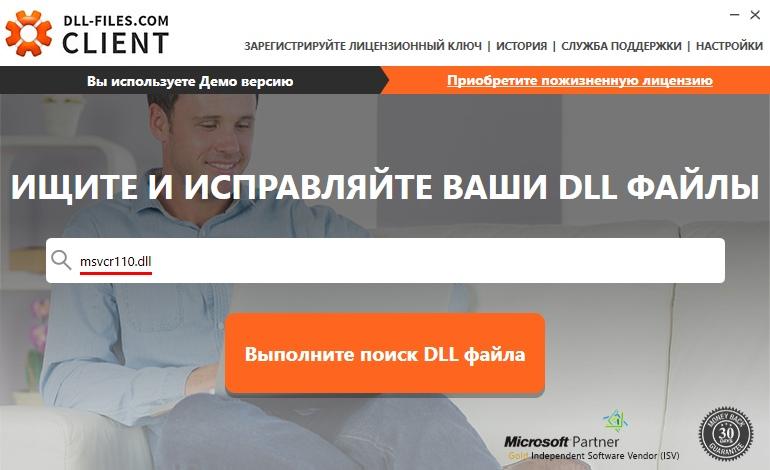
- Вводим проблемный dll файл и ищем его в сервисе.
- В отобразившемся окне у нас появляется один результат, который нам и нужен. Кликаем по имени файла для перехода на следующую вкладку.
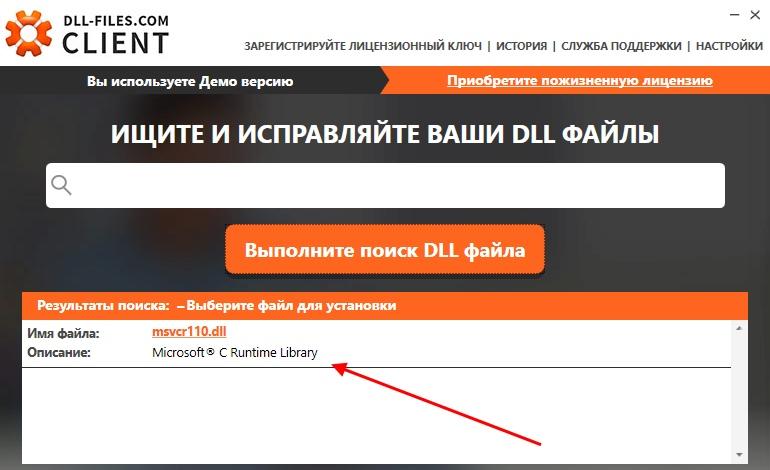
- Выбираем указанный файл.
- Далее программа автоматически определит необходимую версию под установленную операционную систему и предложит загрузить dll файл в автоматическом режиме.
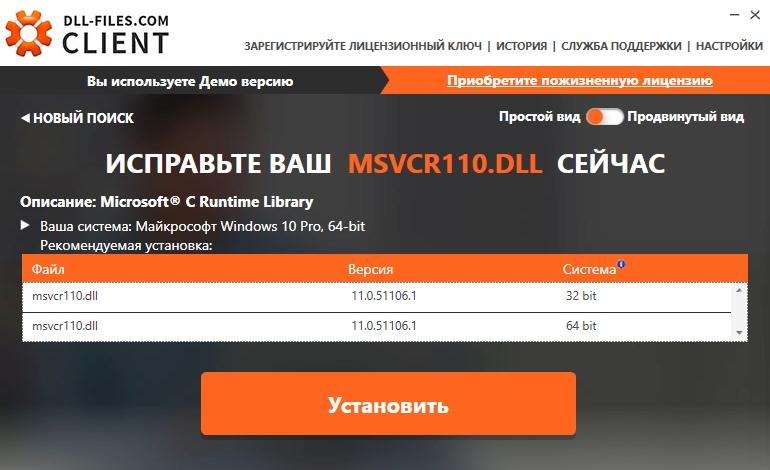 Устанавливаем dll файл.
Устанавливаем dll файл.
- Возвращаемся к предыдущей инструкции и изменяем вид программы на «продвинутый».
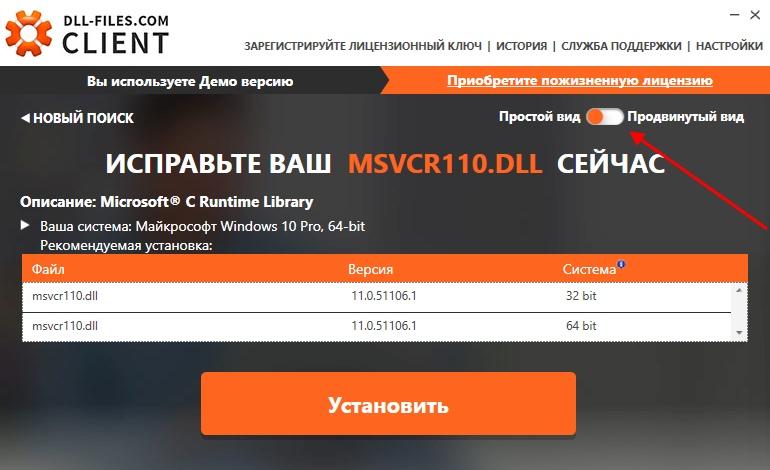
- Выбираем продвинутый режим.
- Далее находим подходящую версию и нажимаем на кнопку «Выберите версию».
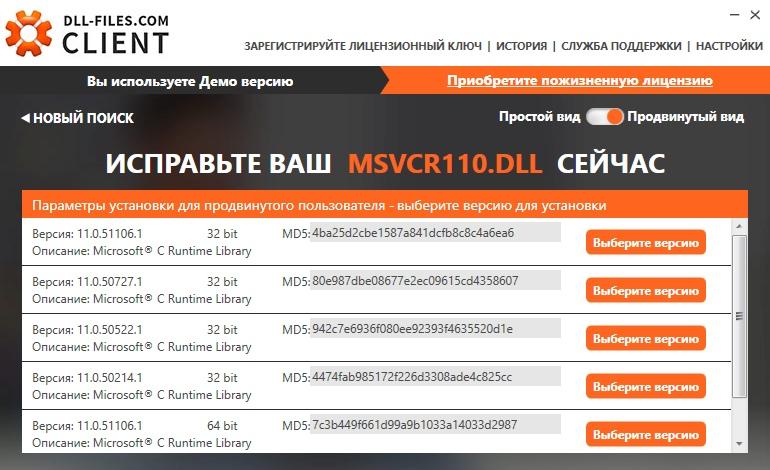
- Выбираем необходимую версию с учетом разрядности системы.
- Указываем папку, в которую будет устанавливаться файл msvcr110.dll. Здесь лучше оставить всё по умолчанию и нажать на кнопку «Установить сейчас».
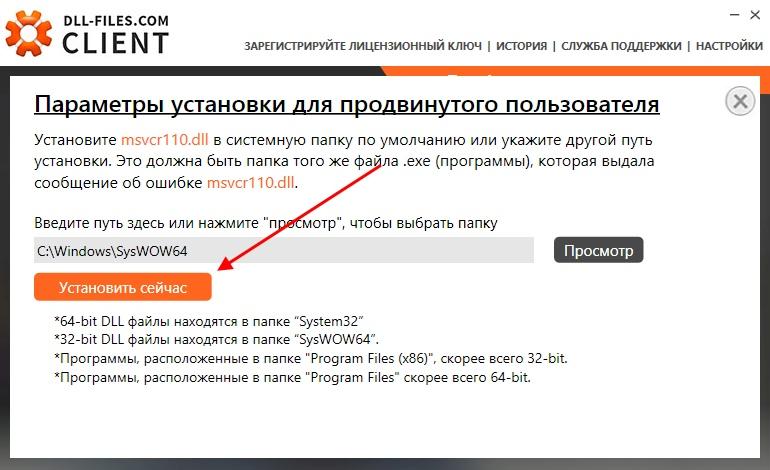 Устанавливаем библиотеку в указанную директорию.
Устанавливаем библиотеку в указанную директорию.
Способ 2: Установка пакета Visual C++ 2012
Visual C++ 2012 устанавливает различные dll библиотеки, в том числе и msvcr110. Провести установку можно доступным для всех способом:- Открываем официальный сайт Microsoft, выбираем язык установленной ОС и нажимаем на кнопку «Скачать».
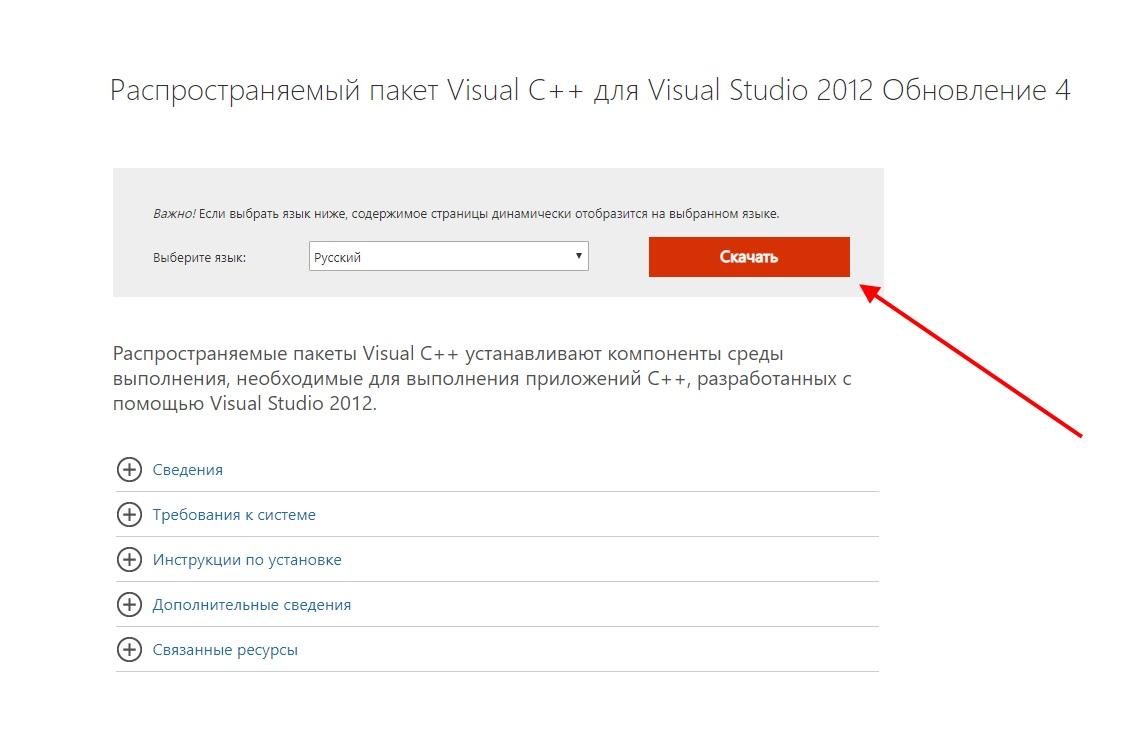 Скачиваем выбранный продукт.
Скачиваем выбранный продукт. - Далее выбираем файл, соответствующий разрядности системы. Если вы не знаете, какая у вас разрядность, то найдите на компьютере проводник «Мой компьютер» или «Этот компьютер» и откройте его свойства. Там будет указана разрядность x64 или x32 (x86).
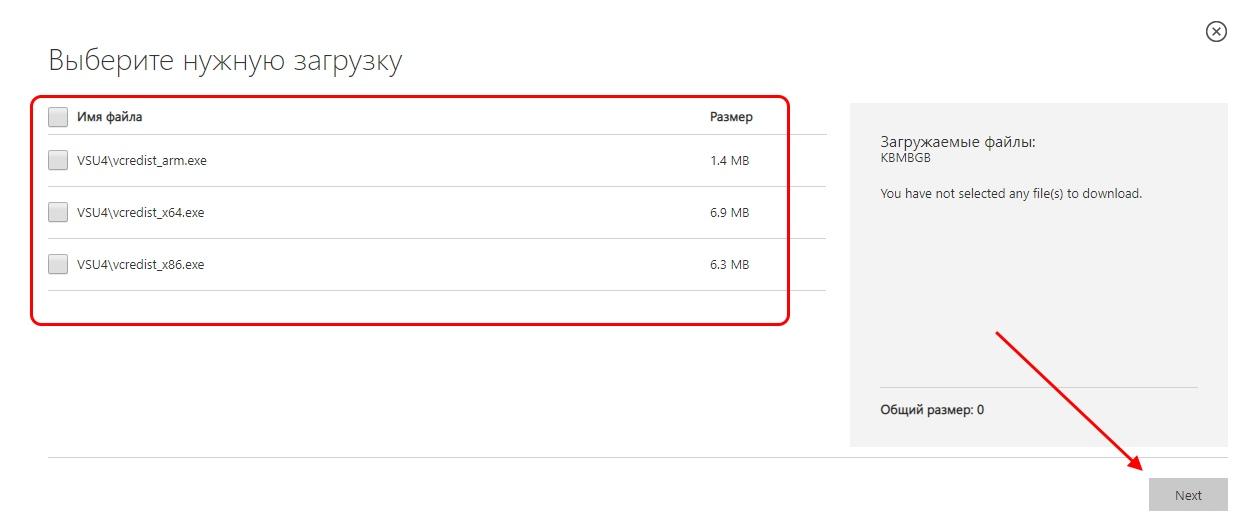 Отмечаем файл в зависимости от разрядности системы и загружаем его.
Отмечаем файл в зависимости от разрядности системы и загружаем его. - После этого начнется загрузка выбранного файла. Открываем его и устанавливаем пакет Microsoft Visual C++ 2012.
- Открываем проводник «Мой компьютер» или «Этот компьютер» (название зависит от операционной системы) и нажимаем на кнопку «Удалить или изменить программу».
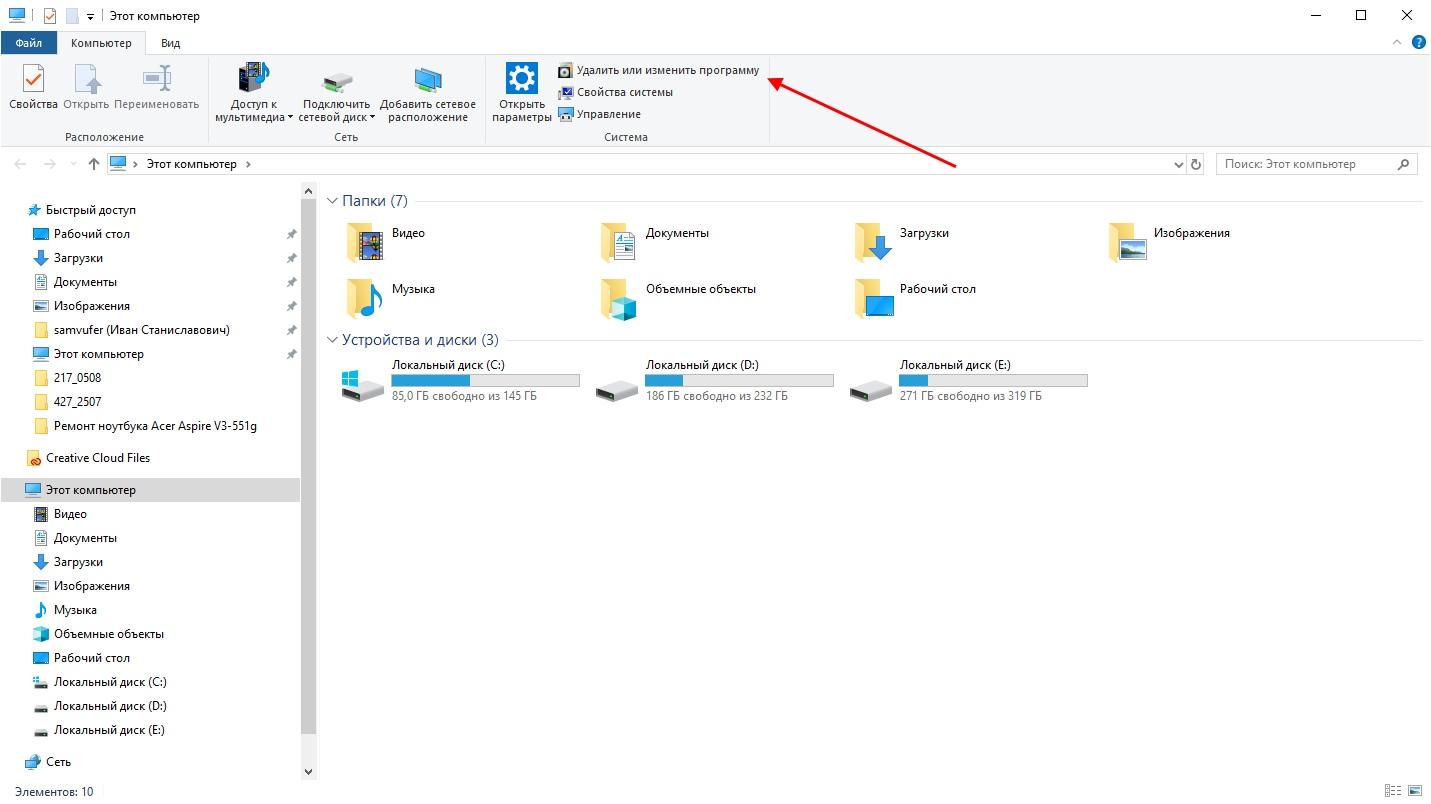 Открываем список установленных программ.
Открываем список установленных программ. - Далее находим все версии Microsoft Visual C++ 2015 года и позднее, удаляем их.
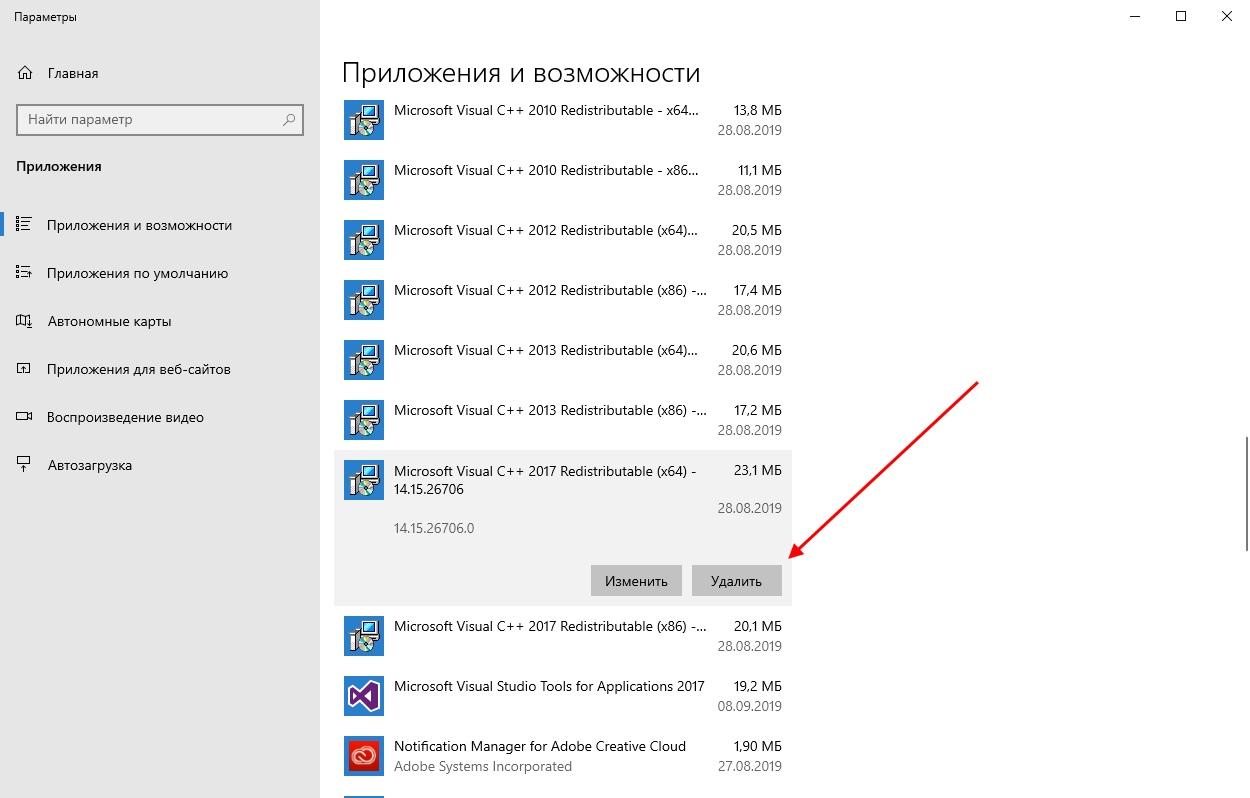
- Поочередно удаляем версии Microsoft Visual C++ 2015-2019 года.
Способ 3: Ручная установка файла msvcr110.dll
Скачать файл msvcr110.dll вы можете также через платный сервис. Для этого введите в поисковике запрос msvcr110 и следуйте инструкции для загрузки.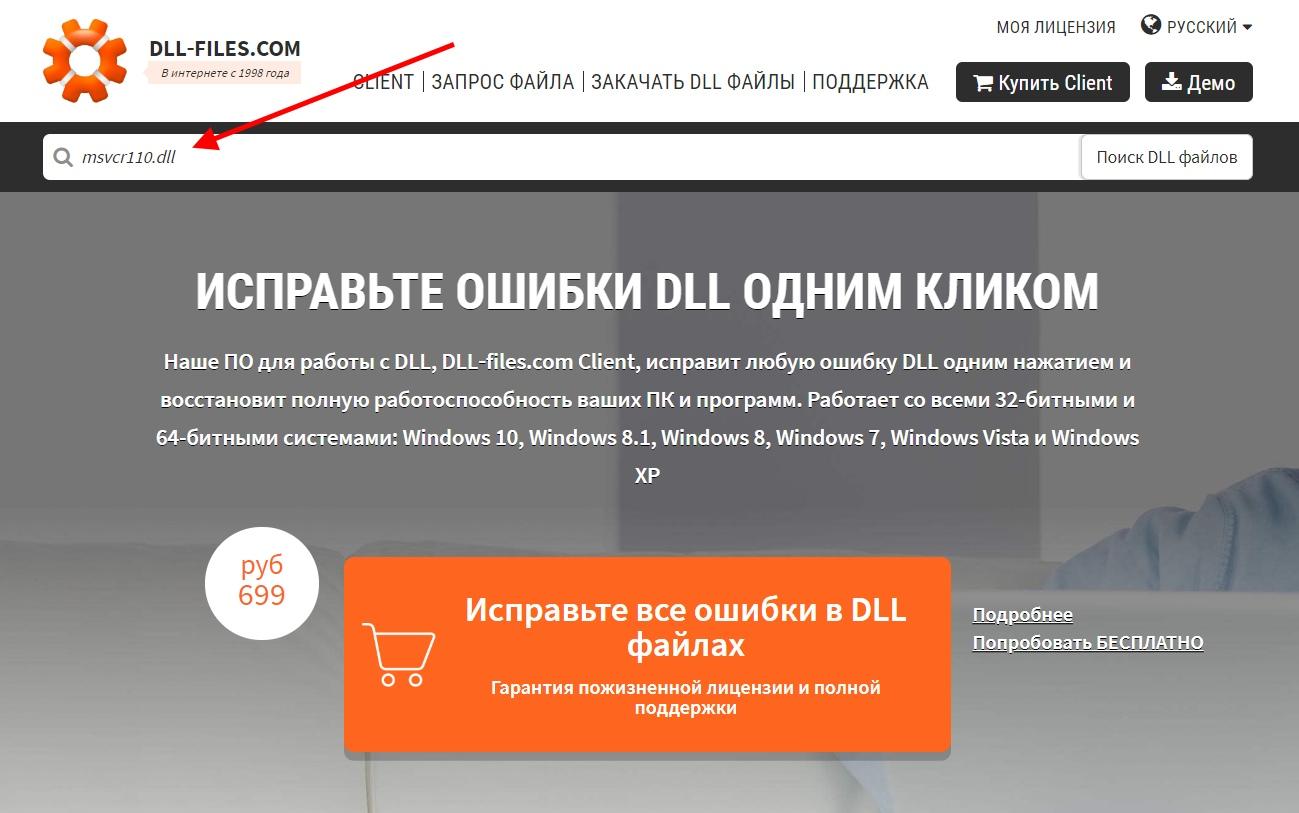
Находим указанную библиотеку и загружаем ее.
Напомню, что файл msvcr110.dll нужно помещать в папку, расположенную по следующему пути: C:\Windows\System32. Просто переместите его в указанную директорию, а затем перезагрузите компьютер для того, чтобы изменения вступили в силу.
Надеюсь, что один из способов помог вам в решении данной проблемы. Если вы не хотите платить за программу для исправления dll-файлов, то может на свой страх и риск загрузить msvcr110.dll через интернет по запросу и самостоятельно поместить его в нужную папку.
Напомню, что файл msvcr110.dll нужно помещать в папку, расположенную по следующему пути: C:\Windows\System32. Просто переместите его в указанную директорию, а затем перезагрузите компьютер для того, чтобы изменения вступили в силу.
Надеюсь, что один из способов помог вам в решении данной проблемы. Если вы не хотите платить за программу для исправления dll-файлов, то может на свой страх и риск загрузить msvcr110.dll через интернет по запросу и самостоятельно поместить его в нужную папку.
Другие статьи

Исправляем ошибку установки обновлений Windows 10
Windows 10 — это уже не самая новая операционная система от Microsoft, но иногда пользователи

Сброс сетевых настроек Windows - командная строка
Сетевые проблемы могут быть очень раздражающими и влиять на нашу работу и повседневную жизнь. В




